word字背景颜色怎么去掉 文字背景颜色去除方法
更新时间:2024-01-16 08:45:23作者:xiaoliu
在日常使用文字处理软件或编辑工具时,我们常常会遇到文字的背景颜色需要去除的情况,有时候这些背景颜色不仅影响了文字的可读性,还使得整个文档或编辑区域显得杂乱无序。许多人对于如何去除文字背景颜色感到困惑。不要担心其实去除文字背景颜色并不复杂。接下来我们将介绍一些常用的方法,帮助大家轻松实现去除文字背景颜色的目标。无论是在工作中还是个人使用中,这些技巧都能为我们提供便利,让我们的文字处理更加高效。
具体方法:
1.第一步:打开需要去除文字背景颜色的Word文档。
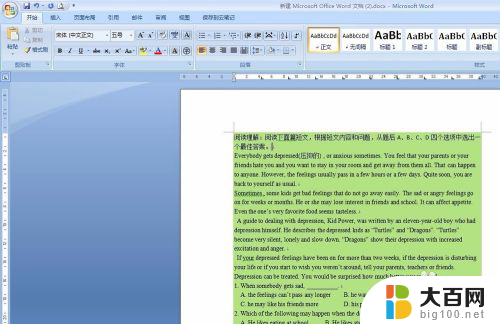
2.第二步:同时按住Ctrl和A(全选),或者手动选中全部文字。

3.第三步:找到菜单栏“页面布局”中的“页面边框”工具按钮。

4.第四步:单击“页面边框”按钮,弹出如下对话框。把tab标签页切换至“底纹”项。
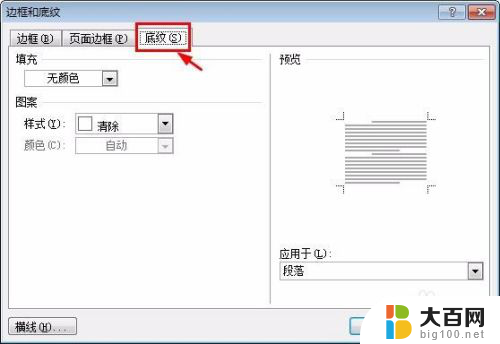
5.第五步:在“填充”中选择“无颜色”,并单击“确定”按钮。

6.第六步:操作完成,文字背景颜色已去除。
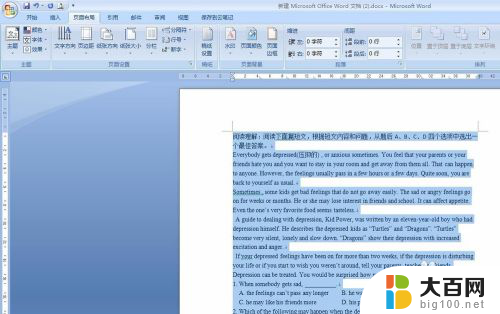
以上就是如何去掉word字背景颜色的全部内容,如果有不明白的地方,用户可以根据小编的方法来操作,希望能够帮助到大家。
word字背景颜色怎么去掉 文字背景颜色去除方法相关教程
- wps字体背景黑色怎么去掉 如何去掉wps字体背景黑色
- 怎么去除复制文档的底色 Word怎么去掉复制文字后的背景颜色
- word文档底部颜色怎么去掉 Word文字底部颜色去除步骤
- word怎么调背景颜色 word背景色设置方法
- 文档的背景颜色怎么弄 设置文字背景色的方法
- word打印背景色 如何在word中打印文字背景颜色
- 更换word文档背景颜色 word文档背景颜色怎么调整
- word改背景色 Word文档背景颜色怎么改
- word的背景颜色怎么改 如何在Word文档中更改背景颜色
- 微信文字背景颜色怎么改 微信字怎么设置变色
- 苹果进windows系统 Mac 双系统如何使用 Option 键切换
- win开机不显示桌面 电脑开机后黑屏无法显示桌面解决方法
- windows nginx自动启动 Windows环境下Nginx开机自启动实现方法
- winds自动更新关闭 笔记本电脑关闭自动更新方法
- 怎样把windows更新关闭 笔记本电脑如何关闭自动更新
- windows怎么把软件删干净 如何在笔记本上彻底删除软件
电脑教程推荐